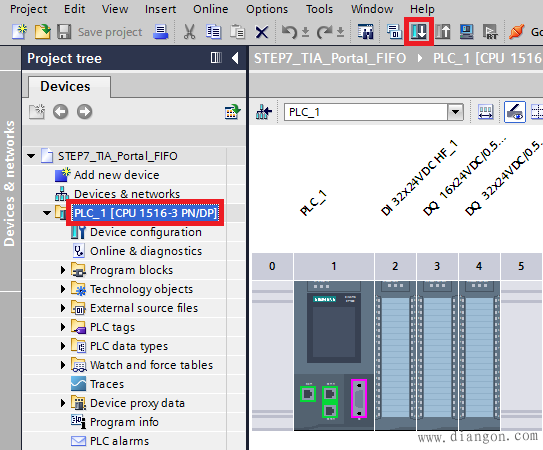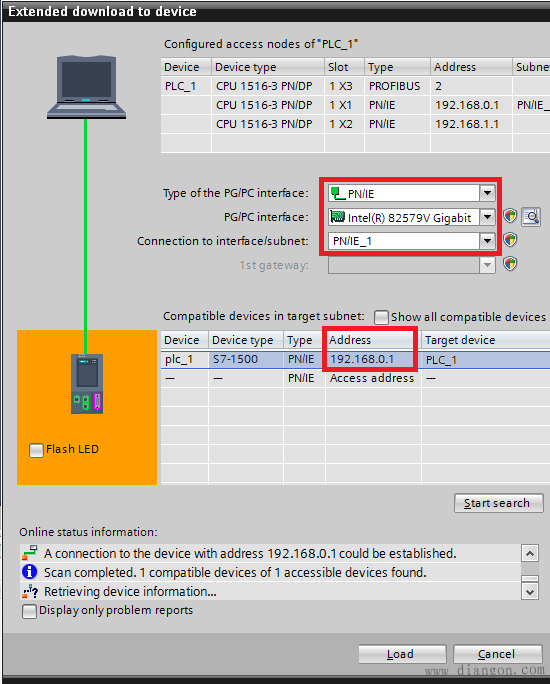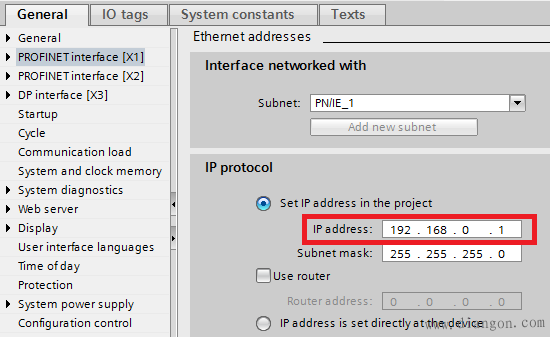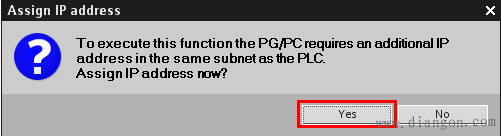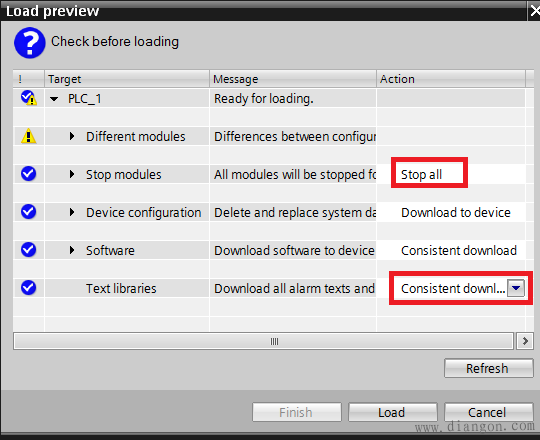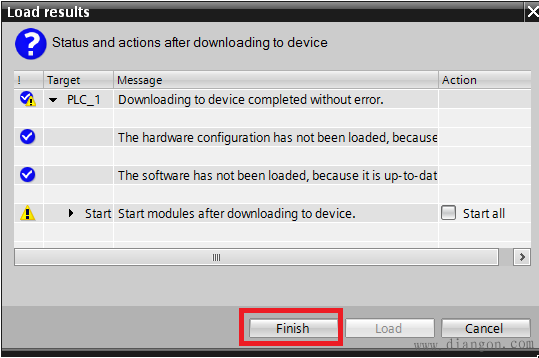| 编号 | 步骤 |
| 1 |
在项目导航中,标记包含想要下载到 CPU 的项目数据的文件夹(例如,plc_1),然后执行菜单指令“在线>下载到设备”或直接点击工具 栏上的图标“下载到设备”。成功后,修改的项目数据(设备组态和 STEP 7 程序)将被装载到 CPU 中。
另外,可以装载单独的组件,例如硬件组态和程序块。在项目导航中右键点击“PLC_1 ”,在弹出的菜单中会提供如下菜单指令:
|
| 2 |
第一次下载时,会弹出“扩展下载到设备”对话框。这里需要定义 PG/PC 接口。在下拉列表中可以选择已组态的数据并点击“下载”按钮。
设备组态中配置的 CPU 的 IP 地址必须和在线显示的 CPU 的 IP 地址匹配。
注意 |
| 3 | 当搜索到节点后,该站点的 IP 地址会显示在“子网内的所有设备”表格中。在“在线状态信息”区域中,你也可以确认这个与所需 IP 地址设备的在线连接。
点击 “上载” 按钮。 |
| 4 |
编程设备的以太网口 IP 地址必须和被组态的模板在相同的 IP 网段。如果为 PG/PC 已经分配了一个 IP 地址,将不会出现图.04 的对话框。点击“Yes”按钮。
并确认下一条信息。 |
| 5 |
项目数据必须一致。如果项目没有被编译,在装载前项目数据会自动被编译。在“装载预览”对话框中,显示出要执行的装载信息和动作要求。
可以装载的时候,“装载”按钮会激活。点击”装载“按钮。
|
| 6 |
最后弹出“装载过程结果”对话框,提供装载过程成功与否的信息。点击“完成”按钮将 CPU 置于“运行”模式。
在检查窗口进入“常规 > 信息”获得详细的关于装载流程的信息。 |
| 7 |
完成了项目数据到 CPU 的下载, 并将 CPU 置于“运行”模式后,可以在 CPU 上执行测试和诊断功能。 |
下载较早版本的 STEP 7 TIA Portal (S7-1200 CPU) 时的注意事项
如 果之前已经用 STEP 7 TIA Portal V12 (或更高版本) 给 S7-1200 CPU 下载过项目,而现在想用较早版本的 STEP 7 (例如V11) 下载,那么就需要将 CPU 恢复出厂设置。恢复出厂设置的操作可以使用现有版本的 STEP 7 TIA Portal 或者 MMC 卡来完成。
与hmi 设备做S7路由的注意事项( S7-1500)
如果在 CPU S7-1500 的属性中使能“使用不同方法分配IP 地址”,则无法执行与 HMI 设备间的 S7 路由功能(见图.03)。因为 S7 路由需要 STEP 7 项目有固定的IP 地址,所以要把 HMI 设备连接到第二个 PROFINET 接口[X2]上。